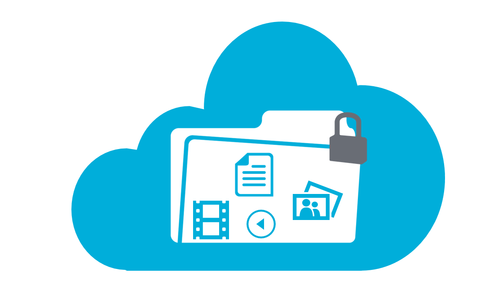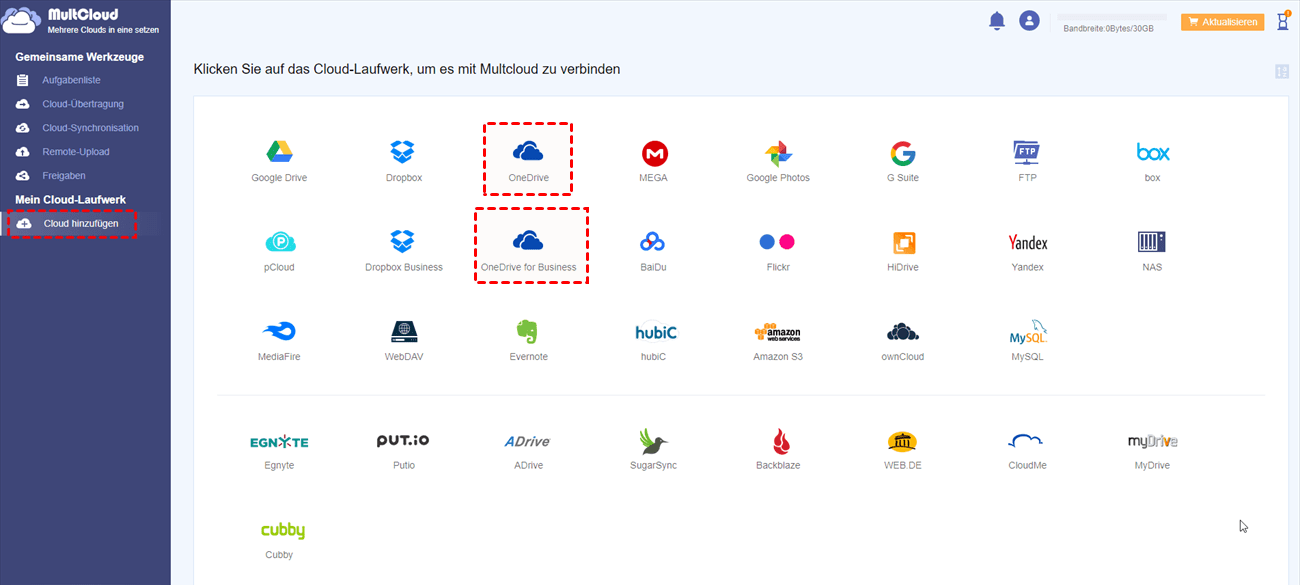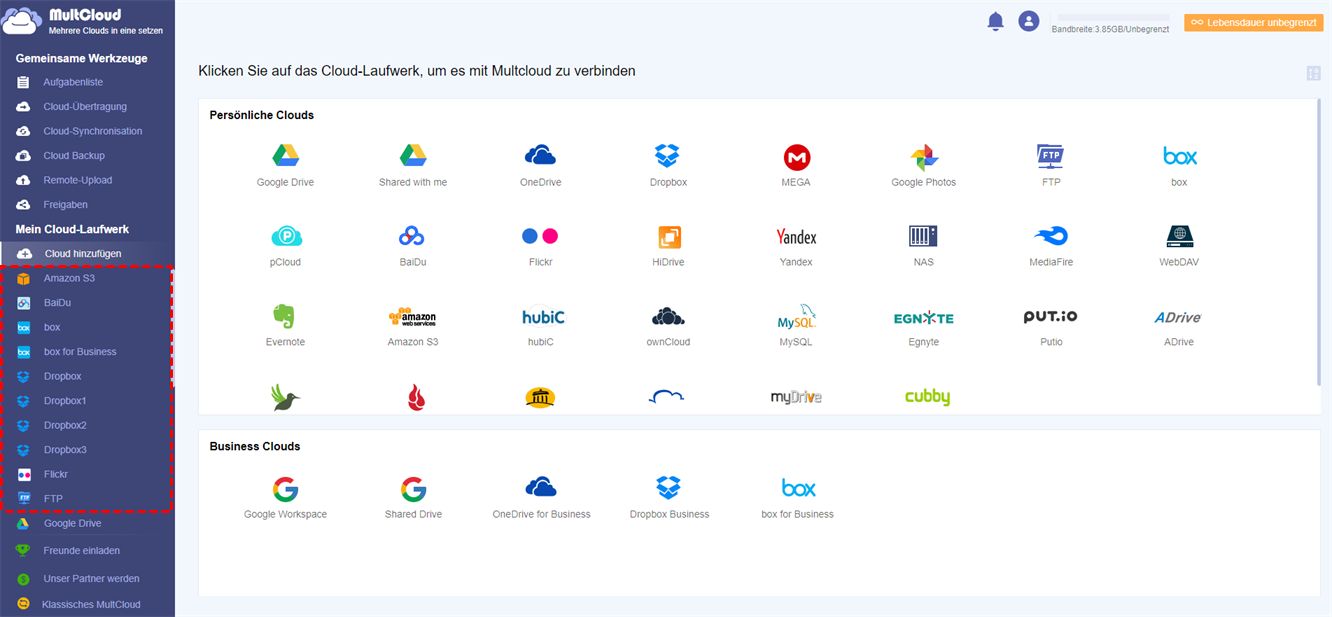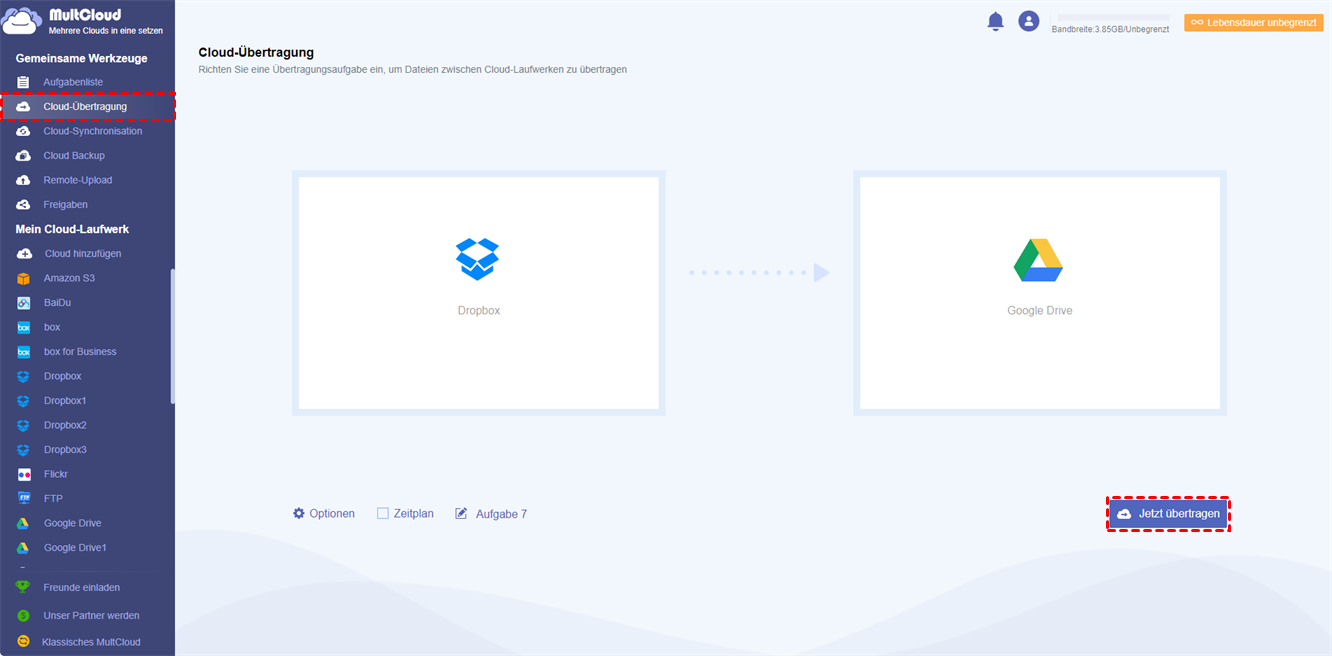Was ist Cloud-Speicher?
Cloud-Speicher ist ein Cloud-Computing-Modell, bei dem Daten über Cloud-Computing-Anbieter im Internet gespeichert werden können und Cloud-Computing-Anbieter die Datenspeicherung als Dienst verwalten und betreiben. Bei diesem Modell werden Kapazität und Kosten zum richtigen Zeitpunkt und nach Bedarf bereitgestellt, ohne dass Sie eine Datenspeicherinfrastruktur kaufen und verwalten müssen. So können Sie Flexibilität, globale Skalierbarkeit und Langlebigkeit erreichen und jederzeit und überall auf Ihre Daten zugreifen.
Wenn Sie mit Ihrem Telefon Fotos und Videos aufnehmen, werden diese als Daten auf dem Telefon gespeichert. In vielen Fällen sammeln sich so viele Daten an, dass der Speicherplatz von Mobiltelefonen und sogar von Heimcomputern oder Laptops nicht mehr ausreicht. Mit dem Cloud-Speicher können Sie diese Daten zu einem Dritten hochladen, der sie dann in der Cloud hosten wird.
Wie kann ich mehr kostenlosen Cloud-Speicher erhalten?
Cloud-Speicherdienste eignen sich hervorragend für die gemeinsame Nutzung von Dateien mit Freunden und Familie, für die Synchronisierung von Dateien zwischen allen Geräten und vieles mehr. Für die Nutzer ist mehr kostenloser Cloud-Speicher hervorragend! Um mehr kostenlosen Cloud-Speicherplatz zu erhalten, entscheiden sich daher viele Nutzer dafür, mehrere Cloud-Speicher-Konten zu registrieren und zu verwalten, um mehr kostenlosen Speicherplatz zu erhalten.
Im folgenden Artikel werden mehrere Arten von Cloud-Laufwerken vorgestellt, die praktischer sind und mehr kostenlosen Speicherplatz bieten als andere Laufwerke. Sie können sich je nach Ihren Bedürfnissen für das entsprechende Konto registrieren.
MEGA
Bei MEGA können Sie 50 GB kostenlosen Cloud-Speicher erhalten. Wenn Sie mehr Speicherplatz kostenlos erhalten möchten, können Sie einige Aufgaben erfüllen, um ihn zu erhalten. MEGA bietet eine sichere Ende-zu-Ende-Verschlüsselung, um Verletzungen der Privatsphäre zu bekämpfen. In MEGA können Sie Ihre Dateien über einen Browser, einen Desktop-Sync-Client oder eine mobile Anwendung anzeigen und aktualisieren, so dass sie auf verschiedenen Plattformen wie Android, iOS, Windows und anderen ausgeführt werden kann.
Google Drive
Google Drive ist ein Cloud-Speicherdienst von Google. Jeder neue Nutzer kann 15 GB kostenlosen Speicherplatz erhalten. Der gesamte Speicherplatz wird jedoch mit anderen Google-Diensten wie Google Mail und Google Fotos geteilt. Wenn Sie keine anderen Dienste nutzen, können Sie fast den gesamten für Google Drive verwendeten Speicherplatz allein nutzen.
Box
Box bietet 10 GB kostenlosen Online-Speicherplatz. Box bietet fast alle Geräte mit mobilen Anwendungen, wie Android, iPhone, iPad, Windows und macOS, usw., so dass Sie Ihre Inhalte einfach hochladen/herunterladen/teilen können. Mit dem Desktop-Synchronisationsclient können Sie außerdem ganz einfach Dateien auf Box hochladen. Box-Benutzer können die Daten des gesamten Ordners freigeben oder eine einzelne Datei auswählen, um sie mit einem öffentlichen Link zu teilen.
MediaFire
MediaFire bietet 10 GB kostenlosen Online-Dateihosting-Speicherplatz. Wenn Sie den Speicherplatz auf 50 GB oder mehr erweitern möchten, können Sie ihn durch Weiterempfehlung an Ihre Freunde erhalten. Auf der MediaFire-Website gibt es Optionen für die Freigabe von Dateien und Ordnern, Sie können ganz einfach einzelne Dateien oder ganze Ordner hochladen. Sie können eine App auf Ihr Android-Gerät oder Ihren Computer herunterladen, um Dateien zu durchsuchen und freizugeben oder Fotos und Videos hochzuladen.
Obwohl die Registrierung mehrerer Cloud-Drive-Konten (wie oben erwähnt) das Problem lösen kann, wie man mehr kostenlosen Cloud-Speicher erhält, ist die Verwaltung des Cloud-Speichers bei mehreren Cloud-Drive-Konten schwieriger geworden, und die Synchronisierung und Übertragung von Cloud zu Cloud wird mühsamer sein. Als nächstes wird dieser Artikel ein Werkzeug zur Lösung Ihrer Probleme bieten.
Einfaches Verwalten von Cloud-Speicher mit MultCloud
Wenn es darum geht, mehrere Cloud-Speicher zu verwalten, Dateien zu übertragen und zwischen den Clouds zu synchronisieren, wird MultCloud das beste kostenlose Tool für Sie sein, um alle Probleme zu lösen. Als Multi-Cloud-Speicher-Manager kann MultCloud die drei praktischen Funktionen der Multi-Cloud-Verwaltung, Cloud-to-Cloud-Dateiübertragung und Cloud-to-Cloud-Datei-Synchronisation mühelos realisieren, um Cloud-Speicher einfach zu verwalten.
Zusätzlich zu den im Artikel erwähnten Cloud-Laufwerken unterstützt MultCloud auch andere beliebte Cloud-Laufwerke, darunter G Suite, Google Photos, Flickr, Amazon S3, SugarSync, Alfresco, hubiC, Evernote, OneDrive, CloudMe, Cubby, MyDrive, Yandex, MySQL, ownCloud, ADrive, BaiDu, WebDav und FTP/SFTP usw. Sie können diese Clouds auch registrieren, um die Frage zu lösen, wie Sie mehr kostenlosen Cloud-Speicher erhalten können.
Als nächstes werden in diesem Artikel die Funktionen von MultCloud im Detail vorgestellt, was Ihnen helfen wird, Cloud-Speicher besser zu verwalten.
Clouds hinzufügen
Bevor Sie mehrere Cloud-Laufwerkskonten hinzufügen, müssen Sie ein MultCloud-Konto mit Ihrer E-Mail erstellen. Natürlich können Sie auch die Option „Erfahrung ohne Registrierung” wählen, um ein temporäres Konto zu erstellen.
Nachdem Sie ein Konto erstellt haben, müssen Sie sich mit Ihrer E-Mail bei dem Konto anmelden und auf die Schaltfläche „Cloud hinzufügen” klicken, um die Cloud-Laufwerkskonten auszuwählen, die Sie hinzufügen möchten, z. B. OneDrive und OneDrive for Business.
Hinweis:
- Mit MultCloud können Sie jeweils ein Konto hinzufügen. Wenn Sie mehrere Konten hinzufügen möchten, müssen Sie diesen Schritt mehrmals wiederholen.
- Verschiedene Marken von Cloud-Diensten haben gewisse Unterschiede im Hinzufügungsprozess. Im Allgemeinen besteht dieser Prozess aus zwei Teilen: Geben Sie Ihr Cloud-Konto und Ihr Passwort auf der Schnittstelle von MultCloud ein, und bestätigen Sie dann Ihre E-Mail oder autorisieren Sie sich auf der offiziellen Cloud-Seite.
Nachdem Sie das entsprechende Cloud-Laufwerk hinzugefügt haben, sehen Sie auf der linken Seite der Benutzeroberfläche alle Cloud-Laufwerke, die Sie gerade hinzugefügt haben, und können überprüfen, ob das Cloud-Laufwerk erfolgreich hinzugefügt wurde.
Cloud-Übertragung
Mit Hilfe dieser Funktion können Sie mühelos Dateien zwischen Cloud-Speichern übertragen. In diesem Prozess müssen Sie auf „Cloud-Übertragung” klicken, um eine Wolke zu wählen, um die Verzeichnisdatei zu wählen, die Sie übertragen möchten, und eine andere Wolke wählen, um das Zielverzeichnis zu wählen. Dann müssen Sie auf „Jetzt übertragen” klicken, um die Dateiübertragung abzuschließen.
Verglichen mit der traditionellen Cloud-zu-Cloud-Dateiübertragung kann diese Funktion die Upload- und Download-Schritte auslassen, was die Betriebszeit erheblich verkürzt. Auf diese Weise können Sie die gesparte Zeit für nützliche Dinge nutzen.
Cloud-Synchronisation
Mit der Cloud-Sync-Funktion können Website-Redakteure wichtige Daten, die in FTP gespeichert sind, auf einem Cloud-Laufwerk sichern, z. B. FTP mit Google Drive synchronisieren. Dazu müssen Sie auf „Cloud-Synchronisation” klicken, um die zu synchronisierende Verzeichnisdatei auf FTP und das Zielverzeichnis auf Google Drive auszuwählen. Klicken Sie dann auf „Jetzt synchronisieren”, um die Dateisynchronisierung abzuschließen.
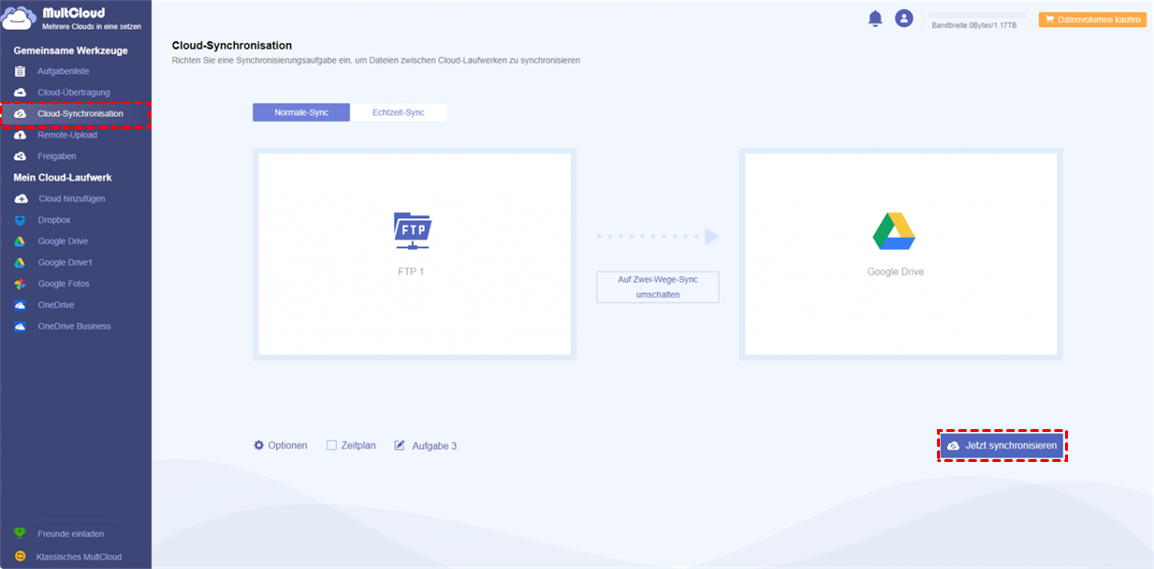
Hinweis:
- Wenn Sie Dateien regelmäßig automatisch von einer Cloud in eine andere Cloud synchronisieren möchten, können Sie „Zeitplan” aktivieren und MultCloud kann Ihre Aufgaben wie geplant ausführen.
- Wenn die Daten, die Sie synchronisieren, sehr groß sind und viel Zeit in Anspruch nehmen, können Sie die Webseite schließen, wenn die Aufgabe beginnt, da MultCloud die Offline-Dateisynchronisation unterstützt.
Wenn der Speicherplatz nicht ausreicht, können Sie die Funktionen „Cloud-Übertragung” und
„Cloud-Synchronisation” verwenden, um Dateien zu verschieben und den Speicherplatz der entsprechenden Cloud-Laufwerke freizugeben, damit Sie Ihren Cloud-Speicherplatz besser verwalten können. Darüber hinaus können Sie mit der Dateisynchronisierungsfunktion ohne komplizierte Schritte eine Datensicherung durchführen, und die Sicherheit der Daten kann gut gewährleistet werden. Im Falle einer böswilligen Manipulation und eines Datenverlusts können Sie die auf dem Cloud-Laufwerk gesicherten Daten rückwirkend wiederherstellen, um entsprechende Verluste zu vermeiden.
Zusammenfassung
Durch die oben vorgestellten verwandten Inhalte werden Sie nicht nur klar wissen, wie Sie kostenlos mehr Cloud-Speicher erhalten können, sondern auch, wie Sie mit Hilfe von MultCloud Ihren Cloud-Speicher kostenlos zwischen mehreren Clouds leicht verwalten können.
Von der oben genannten MultCloud-Homepage können Sie wissen, dass es keine Anwendung ist, so dass es nicht notwendig ist, ein Installationspaket herunterzuladen. Wenn Sie es nutzen möchten, können Sie sich einfach mit einem Konto registrieren, um es online zu nutzen. Wenn Sie keinen Computer haben, können Sie sich auch über den Browser Ihres Telefons anmelden, um die entsprechenden Vorgänge durchzuführen.
MultCloud unterstützt Clouds
-
Google Drive
-
Google Workspace
-
OneDrive
-
OneDrive for Business
-
SharePoint
-
Dropbox
-
Dropbox Business
-
MEGA
-
Google Photos
-
iCloud Photos
-
FTP
-
box
-
box for Business
-
pCloud
-
Baidu
-
Flickr
-
HiDrive
-
Yandex
-
NAS
-
WebDAV
-
MediaFire
-
iCloud Drive
-
WEB.DE
-
Evernote
-
Amazon S3
-
Wasabi
-
ownCloud
-
MySQL
-
Egnyte
-
Putio
-
ADrive
-
SugarSync
-
Backblaze
-
CloudMe
-
MyDrive
-
Cubby